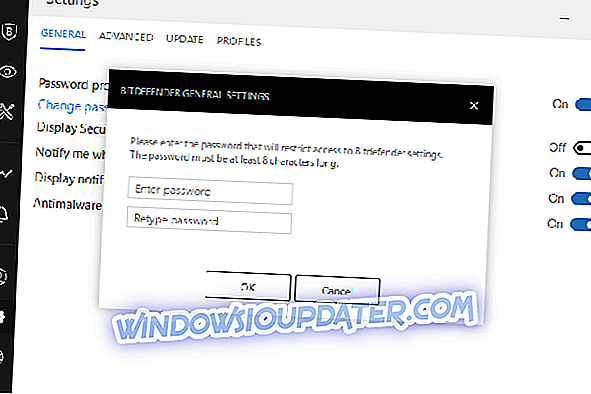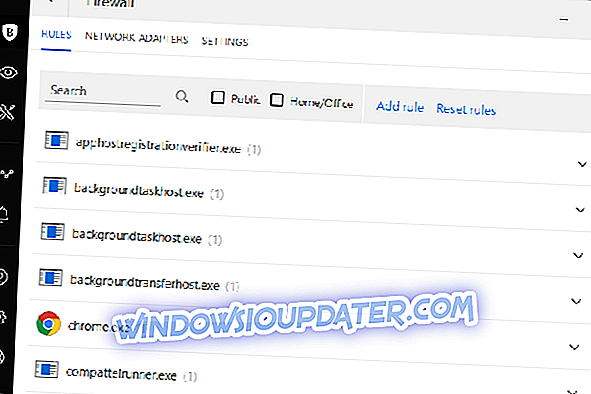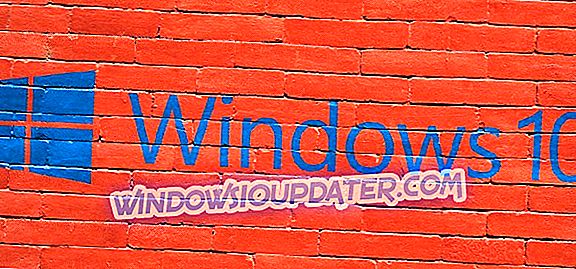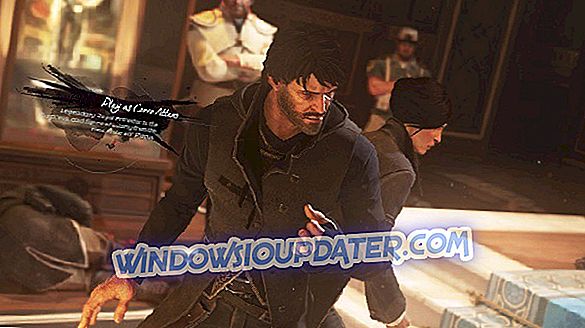Битдефендер антивирус је награђивани сигурносни софтвер који је одавно похвалио низ значајки које пружају у смислу пружања слојева сигурности својим корисницима.
Побољшања која долазе са новим корисничким интерфејсом, ажурираним аутопилотом, скенирањем мрежних претњи и заштитом за откупнину, као и ВПН-ом, осигуравају да је и даље главни избор за заштиту безбедности рачунара.
Антивирус је по подразумеваној вредности подешен на аутопилот за потпуно тиху безбедност, током које доноси све безбедносне одлуке за вас тако да не морате да правите никакве конфигурације у подешавањима.
Али шта се дешава када Битдефендер антивирус неће аутоматски ажурирати ?
Па, грешке у ажурирању обично су резултат проблема са интернетом, вероватно је веза пропала, или користите проки, или је блокирао ваш заштитни зид, или можда вирус и опасне малваре инфекције.
Важно је решити ове проблеме и узроке поновног понављања, па покушајте решења у наставку.
Шта урадити ако Битдефендер не ажурира
- Опште решавање проблема
- Укључите аутоматска ажурирања
- Искључите аутоматски режим игре и / или режим аутоматског преносног рачунара
- Проверите да ли је Битдефендер исправно подешен
- Пошаљите поруку о грешци Битдефендер подршци
1. Опште решавање проблема
- Ако имате инсталиран неки други сигурносни програм, деинсталирајте га. Битдефендер обично онемогућава Виндовс заштитника након инсталације. Ако је исправно инсталиран, Битдефендер би требао бити наведен под заштитом од вируса у одјељку Сигурност и одржавање под Сигурност
- Покрените алатке за уклањање за било који други безбедносни софтвер који сте претходно имали на рачунару, а затим поново покрените. Понекад ови остаци могу довести до тога да Битдефендер не буде аутоматски ажуриран
- Деинсталирајте тренутну верзију Битдефендера и поново покрените
- Покрените Битдефендер софтвер за уклањање и поново покрените рачунар и покушајте поново да га инсталирате
2. Укључите аутоматско ажурирање
Ако Битдефендер неће аутоматски ажурирати, функција ће бити онемогућена. Поново га укључите на следећи начин:
- Отворите Битдефендер прозор
- Идите на панел Упдате
- Кликните на прекидач да бисте укључили аутоматско ажурирање
Напомена: Ако желите да га искључите, појавиће се прозор са упозорењем и морате да потврдите свој избор тако што ћете изабрати колико дуго желите да га онемогућите. Пошто је то критично сигурносно питање, препоручује се да онемогућите аутоматско ажурирање за што је могуће краће време, ако се не ажурирају редовно, како би вас заштитили од најновијих претњи.
3. Искључите аутоматски режим игре и / или режим аутоматског преносног рачунара
У Битдефендер-у, када се користе рачунарске активности као што су игре или презентације, оне захтијевају већу одзивност и перформансе система без прекида. Битдефендер има два специјална режима рада за такве случајеве: Игра и лаптоп .
Режим игре привремено мења поставке заштите да би се смањио њихов утицај на перформансе система. Битдефендер аутоматски детектује познату игру или апликацију преко целог екрана и омогућава да његова антивирусна подешавања буду дозвољена, онемогућавање искачућих прозора и упозорења, аутоматско скенирање, аутоматска синхронизација и аутоматско ажурирање сефова, као и трака са алаткама прегледача.
Режим рада лаптопа смањује утицај на потрошњу енергије док ваш лаптоп ради на батерији, тако да су и функције као што су аутоматско скенирање, аутоматско ажурирање и аутоматска синхронизација сефа такође искључене.
Ако желите да Битдефендер увијек остане на аутопилоту тако да може аутоматски ажурирати, искључите начин игре или лаптопа. Да уради ово:
- Отворите Битдефендер главни интерфејс
- Кликните на Поставке у горњој алатној траци
- Идите на прозор за преглед поставки
- Изаберите Генерал
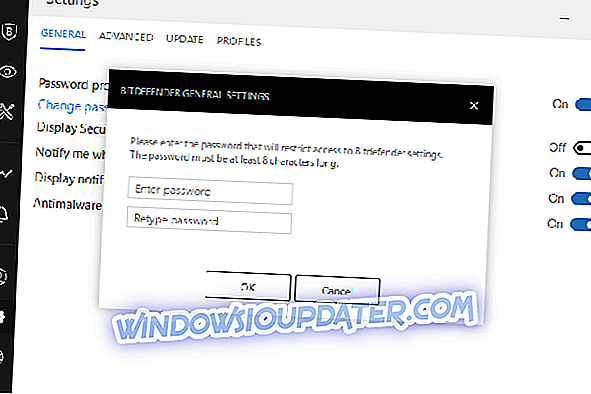
- Идите на прозор Опште поставке и изаберите картицу Опште
- Кликните на одговарајући прекидач да бисте искључили аутоматски режим лаптопа / аутоматски режим игре
4. Проверите да ли је Битдефендер исправно подешен
- Отворите Битдефендер
- Кликните на икону зупчаника у доњем левом делу главног интерфејса
- Кликните на картицу Ажурирај
- Обезбедите исправна подешавања ажурирања
- Идите на Битдефендер заштитни зид
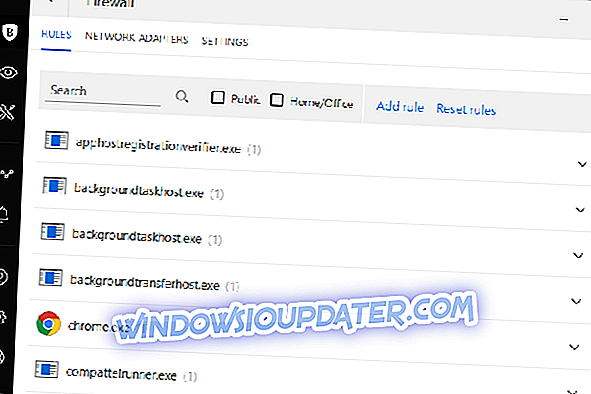
- Кликните на икону штита на интерфејсу
- Кликните Преглед модула
- Кликните на икону зупчаника у модулу Заштитни зид
- У картици адаптера проверите да ли је заштитни зид исправно подешен: Тип мреже - кућни / канцеларијски, скривени режим - искључен, и генерички - укључен
5. Пошаљите поруку о грешци Битдефендер подршци
Ако и даље сматрате да Битдефендер неће аутоматски ажурирати, пратите кораке испод да бисте добили тачну поруку о грешци и пошаљите Битдефендер подршку:
- Отворите главни Битдефендер интерфејс.
- Приступите менију Подешавања кликом на беликон у доњем левом углу.
- Изаберите картицу Ажурирање .
- Кликните на картицу Критично и требало би да видите тачну поруку о грешци
Јавите нам ако сте успели да поправите Битдефендер неће аутоматски ажурирати користећи ова решења остављајући коментар у одељку испод.